Como libertar o armazenamento de fotos no iCloud e iPhone
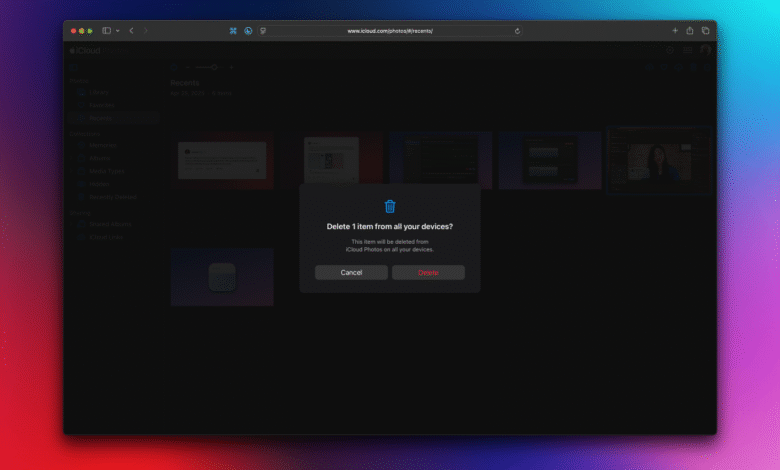
Eu continuo procurando maneiras Espaço de armazenamento livre No meu iPhone e no iCloud. Sou um pau de dados que odeia a exclusão de coisas, mas quando quase consigo preencher meu telefone de 256 GBI, sabia que tinha um problema e comecei a excluir dados indesejados de forma agressiva. No entanto, as fotos tiram a maior parte do armazenamento no meu iPhone, o que me colocou um pouco. Acho difícil excluir fotos antigas, mas se não o fizer, posso eventualmente pagar muito armazenamento em nuvem para fazer backup dos meus dados. Se você está no mesmo barco que eu, a resposta é muito mais fácil do que você pensa. Aqui estão algumas maneiras de excluir fotos no seu iPhone e iCloud e libertar o espaço de armazenamento.
Explique o que excluir
Quando liberar o armazenamento de fotos é emocional e o tempo é o meu maior problema. Na minha biblioteca de fotos, tenho cerca de 18.000 itens, o que inclui mais de 1.000 capturas de tela e várias imagens semelhantes. Veja bem, quando eu tiro uma foto, tendo a tender a clicar em uma dúzia de obturador para garantir que eu receba pelo menos uma ótima foto. Isso significa que muitas vezes tenho cópias desnecessárias na minha galeria, mas pode ser difícil encontrar todas elas, e não quero excluir nada importante do acidente.
Quando estou fazendo algum tempo para limpar imagens indesejadas, eu vou com diretrizes claras: a maioria das capturas de tela e a gravação de tela pode ir e economizo no máximo três no meio de fotos semelhantes. Mas este é um processo longo, e às vezes minha galeria é extraída emocionalmente em termos de tema. Além disso, torna -se ainda mais difícil. Se eu precisar excluir essas fotos, existem pessoas.
Felizmente, excluir manualmente não é sua única opção.
Free o espaço de armazenamento de fotos no seu iPhone
Se você é realmente difícil no espaço de armazenamento, deve se concentrar em grandes e fáceis benefícios antes de sugar suas fotos manualmente. Normalmente começo a verificar a pasta excluída recentemente. Há itens que você excluiu nos últimos 30 dias e, se tiver certeza de que não precisa deles, poderá apagá -los permanentemente para libertá -los. Para fazer isso, vá para o aplicativo de fotos no seu iPhone e role para baixo até ver Utilidade Escolha a seção Excluído recentementeToque, toque Selecione Botão e selecione os itens que você não precisa. Toque no botão de três pontos no canto inferior direito e pressione ExcluirDepois disso Exclua deste iPhone.
Crédito: Pranai Prab
Em seguida, você deve se concentrar na exclusão de itens duplicados da sua biblioteca de fotos rapidamente. De volta à página anterior e selecione Imitação Botões Toque SelecioneEntão Escolha tudoE toque Fusão Botões na parte inferior da tela. Isso revelará duas opções: integrar as cópias exatas e integrar os itens com metadados semelhantes. A integração das cópias exatas é inconsistente, então vá em frente e faça imediatamente para libertar o espaço. Em seguida, reserve um tempo para revisar todas as fotos nesta lista e ver se deseja integrar o resto. Você pode integrar um lote de duplicação por vez, e esse processo é muito mais rápido do que se encontrar, mesmo que não seja completamente perfeito.
Depois que aconteceu, vá até isso Vídeos E Gravação de tela Limpe pastas e coisas que você não precisa. Geralmente, esses arquivos são grandes e você verá alguns benefícios nítidos excluindo itens indesejados. Quando você estiver nele, veja Capturas de tela Livre -se da pasta e sua prisão mais você não se importará.
Excluir imagens indesejadas do I -Cloud
Se você tiver um compatriota do iCloud, as etapas acima mencionadas excluirão suas fotos do seu iPhone e do iPhone. No entanto, se você não tiver acesso ao seu iPhone ou achar fácil de organizar e remover fotos no computador, você pode fazer nesta viagem I -Cloud Fotos Exclua fotos do site e, em vez disso,. A interface é direta. A panela esquerda tem uma lista de todos os álbuns e o botão de lixo no canto superior direito o ajudará a remover a foto. Novamente, não se esqueça de visitar o álbum recentemente excluído e limpá -lo. A menos que você faça isso, você pode não ver nenhuma alteração na quantidade de espaço livre disponível na sua conta do iCloud.
Use aplicativos de terceira parte para excluir imagens do iPhone
Normalmente, eu não recomendo o uso de aplicativos de terceiros para limpar o armazenamento de fotos, porque a maioria dessas fotos não funciona melhor do que esses aplicativos de fotos, geralmente possui modelos de assinatura caros e são de desenvolvedores desconhecidos. Como esses aplicativos precisam de acesso a toda a sua biblioteca de fotos, há um pequeno perigo para selecionar qualquer aplicativo antigo. Se você realmente deseja usar um desses aplicativos para excluir rapidamente imagens, indolidamente Tenha uma boa opção. A biblioteca é rápida em digitalizar e não usa o processamento -Device para identificar imagens semelhantes e não apenas copiar. Ainda leva tempo para revisar e excluir fotos, mas o aplicativo ajuda você a escolher o melhor das mesmas fotos, e sua escolha geralmente é boa o suficiente. O custo do aplicativo para a vida útil é de US $ 1/mês ou US $ 15, o que é relativamente barato, e seu rótulo nutricional de privacidade indica que nenhum dados é coletado. Também é satisfatório ver.
O que você acha até agora?
Backup de fotos do iPhone no armazenamento em nuvem barata
Para aqueles que têm uma grande biblioteca, os níveis de preços do iCloud podem ser imperdoáveis. O custo do espaço em nuvem de 50 Gbi é de US $ 1/mês e 200 GB é uma etapa relativamente pequena em 3 pequenos/mês. Mas se você for para mais de 200 GB, o próximo plano disponível será de US $ 10/por mês, o que é mais de três vezes o nível anterior. Antes de considerar as alternativas, você deve saber que nenhum outro serviço para o backup de fotos do iPhone é tão fácil quanto o iCloud. Para todos os outros serviços, você deve manter o telefone aberto com o aplicativo até o backup. Mas pode ser salvo por Vá para outro lugar.
Se você já tem assinante Amazon Prime, pode considerar Foto da AmazonQue oferece armazenamento ilimitado de fotos e armazenamento de vídeo de 5 GB sem qualquer cobrança adicional. Mesmo sem o Prime, você pode se inscrever nas fotos da Amazon por US $ 70/ano para o armazenamento de 1 TB. Este projeto oferece menos armazenamento do que o 2 TB do iCloud, mas você também economiza cerca de US $ 50/ano.
Pessoalmente, eu prefiro meu Microsoft 365 assinaturas, Porque isso me dá acesso a todos os aplicativos de escritório e 1 TB de armazenamento $ 100/ano. Estou em um plano familiar, que compartilho com outras cinco pessoas, e isso me dá um armazenamento de 1 TB por conta. O custo do projeto da família é de US $ 130/ano, que é de US $ 22 por pessoa por ano. Tanto o iCloud quanto o Google também têm planos familiares, mas o armazenamento foi compartilhado com todos os membros da família. O Microsoft 365 Family Plan permite que cada membro use 1 TB, o que é ótimo.
Faça backup de fotos do iPhone para unidades locais
Você realmente deve manter suas fotos seguras, também deve colocar uma cópia das fotos do seu iPhone em discos rígidos externos, seu Mac ou PC ou armazenamento conectado à rede (NAS). DispositivoSe você tem um. Para fazer isso no Mac, conecte seu telefone ao seu computador usando um cabo USB e abra o aplicativo de captura de imagem pré -instalado. Agora, conecte qualquer dispositivo de armazenamento externo e você poderá copiar o iPhone nesta unidade. No Windows, você deve conectar o iPhone via USB e usar o Microsoft Photo App para importar o aplicativo, antes de se mudar para a unidade externa.
Como alternativa, se você estiver fazendo backup de fotos do seu iPhone no dispositivo NAS, poderá usar CCC Mobile Aplicativo para concluir a transferência sem fio. O aplicativo é um download gratuito, mas você precisa pagar uma taxa oportuna de US $ 2,99 para fazer backup de suas fotos e vídeos. Depois disso, você pode enviar periodicamente toda a sua biblioteca de fotos para o NAS ou um dispositivo de armazenamento externo que está conectado diretamente no seu telefone.




